PDF-tiedoston muuntaminen kuvaksi helppoa lataamista ja jakamista varten [Vaiheet]
Oletko kokenut PDF-tiedoston lataamisen sisältönä sosiaalisen median alustalle ja yhtäkkiä huomannut, että alusta ei salli sitä? No, tämä tarkoittaa vain, että nämä alustat on todellakin luotu tukemaan mediatiedostoja, ei PDF-tiedostojen kaltaisia asiakirjatiedostoja. Jotta voit silti saavuttaa haluamasi PDF-latauksen, tässä viestissä on 12 tapaa muuntaa PDF kuvaksi, mikä on erinomainen tapa tehdä PDF-tiedostojen lataamisesta helppoa sosiaalisen median alustoilla. Tutustu niihin nyt!
Opasluettelo
5 Paras PDF to PNG/JPG -kuvaohjelmisto Windowsissa/Macissa 5 parasta tapaa muuntaa PDF kuviksi verkossa ilmaiseksi Kuinka muuntaa PDF kuviksi Python-kirjastoilla Usein kysytyt kysymykset PDF-tiedostojen muuntamisesta kuviksi OCR:n avulla5 Paras PDF to PNG/JPG -kuvaohjelmisto Windowsissa/Macissa
Kuten edellä mainittiin, tässä viestissä on 12 tapaa muuntaa PDF kuvamuotoihin, ja tässä osassa näet ensimmäiset 5 muunnostyökalua, joita voidaan käyttää Windows- tai Mac-alustoissa. Joten aloita niiden tutkiminen viipymättä!
1. PDFMate (Windows/Mac)
Ensimmäinen PDF to Image Converter -työkalu tälle kokoonpanolle on PDFMate. Tämän työkalun avulla voit muuntaa PDF-tiedostosi erilaisiin kuvamuotoihin, kuten JPG, PNG, BMP jne. Lisäksi voit muuntaa useita PDF-tiedostoja samanaikaisesti, mikä on hyödyllistä, jos työskentelet useiden PDF-tiedostojen kanssa. Ainoa asia, joka saattaa estää sinua käyttämästä tätä työkalua, on sen ilmainen versio, joka tarjoaa vain vähän ominaisuuksia, ja jos aiot hyödyntää sen Pro-versiota, saatat pitää sen liian kalliina.
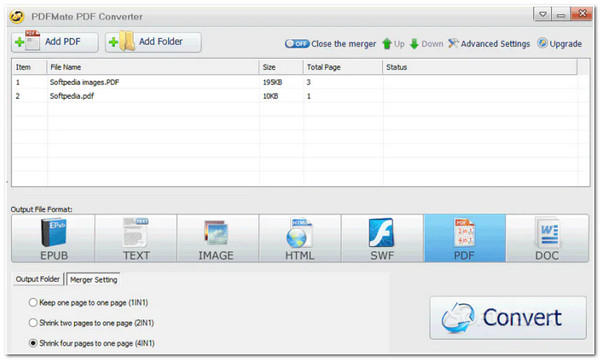
2. Adobe Acrobat DC (Windows/Mac)
Toinen työkalu, jolla voit myös muuntaa PDF-tiedostoja JPG-kuviksi tai PNG-kuviksi, on Adobe Acrobat DC. Tämä ammattimainen työkalu tukee yhtä parhaista palveluista, joka täyttää jo monia PDF-vaatimuksia kaikkialla maailmassa. Se tukee erilaisia tulostuskuvamuotoja, kuten JPG, PNG, GIF, TIF jne. Tämän työkalun avulla voit muokata PDF-tiedostoa ennen sen muuntamista kuvamuotoon. PDFMaten tapaan tämä työkalu tarjoaa myös kalliin tilaussuunnitelman.
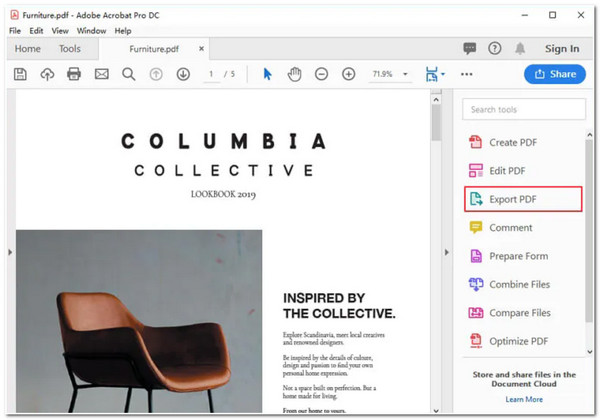
3. XnConvert (Windows/Mac)
Jos työskentelet vain yhden PDF-tiedoston kanssa ja haluat käyttää yksinkertaista PDF to Image Converter -työkalua, tämä viesti voi suositella XnConvert. Tämä työkalu tukee erilaisia kuvamuotoja PDF-tiedostojen muuntamiseksi, kuten BMP, JPG, TIF ja GIF. Lisäksi sen avulla voit muuntaa useita PDF-tiedostoja samanaikaisesti säästääksesi aikaa ja vaivaa. Toisin kuin kaksi ensimmäistä yllä olevaa työkalua, tämä työkalu ei kuitenkaan tarjoa lisäominaisuuksia.
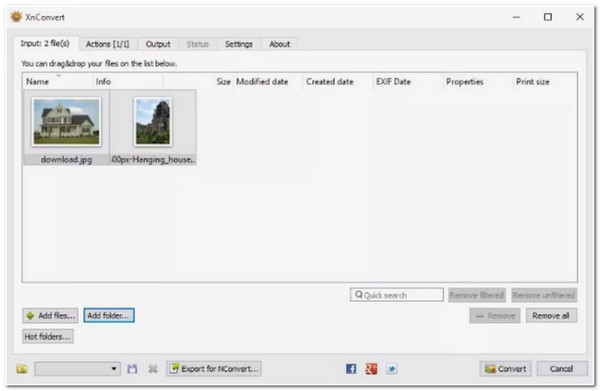
4. Kvisoft (Windows)
Jos työskentelet salasanalla suojattujen PDF-tiedostojen kanssa ja etsit PDF to Image Converter -työkalua, joka voi muuntaa ne, Kvisoft on mitä etsit! Tämä työkalu voi muuntaa salasanalla suojattuja PDF-tiedostoja erilaisiin kuvamuotoihin, kuten JPG, PNG, GIF jne. Lisäksi sen avulla voit myös säätää tulostettavaa kuvatiedostoa riippumatta siitä, onko se kokoa, laatua, leveyttä, korkeutta jne. Jos olet Mac-käyttäjä, et valitettavasti voi käyttää tätä työkalua, sillä se tukee vain Windows-alustaa.
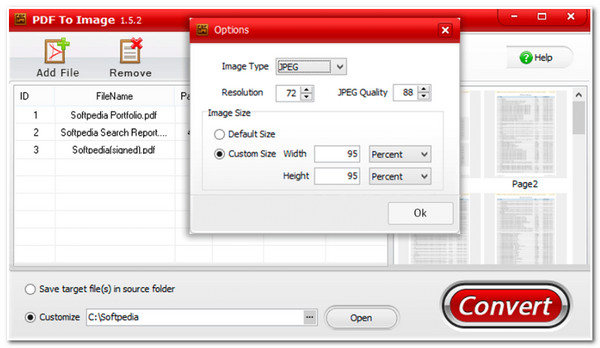
5. PDF-JPG-muunnin (Windows/Mac)
Muussa tapauksessa voit käyttää PDF to JPG Converter -työkalua, jos aiot muuntaa PDF-tiedoston JPG-kuvamuotoon. Sen lisäksi, että se pystyy muuttamaan PDF-tiedostot kuvamuotoon (JPG, BMP, TIFF, GIF ja PNG), sen avulla voit myös säätää valittua kuvamuotoa laadukkaan tulosteen saamiseksi. Kaikki sen ominaisuudet eivät kuitenkaan ole käytettävissä ilmaisessa versiossa, ja sinun on myös otettava huomioon monia rajoituksia.
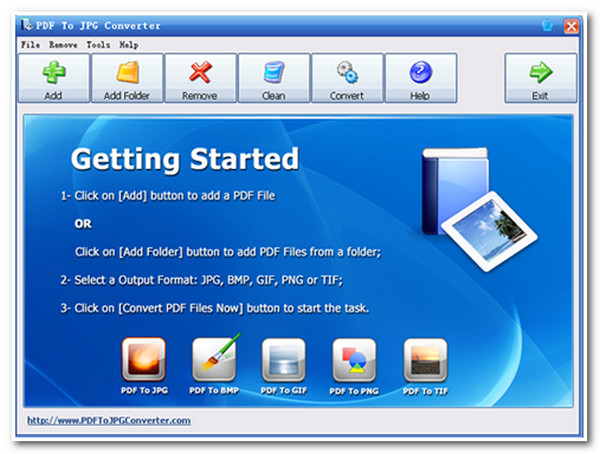
5 parasta tapaa muuntaa PDF kuviksi verkossa ilmaiseksi
Nyt kun olet tutustunut viiteen ensimmäiseen Windows- tai Mac-yhteensopivaan työkaluun, jotka voivat muuntaa PDF-tiedostot kuvaksi, markkinoilla on myös paljon online-työkaluja, joita voit käyttää. Tässä viestissä näet 5 erilaista PDF-kuvaksi muunnostyökalua ja niiden yksinkertaiset vaiheet. Aloita siis viivytyksettä jokaisen niistä tutkiminen alla!
1. Zamzar
Tämän kokoonpanon ensimmäinen verkossa oleva PDF-tiedostojen muunnostyökalu on Zamzar. Tämä työkalu tarjoaa sinulle suoraviivaisen tavan muuntaa erilaisia PDF-tiedostoja tiettyihin kuvamuotoihin. Muutamalla napin painalluksella voit saada PDF-tiedoston muuntamisen valmiiksi muutamassa minuutissa. Huomaa kuitenkin, että Zamzar sallii vain PDF-tiedoston tuomisen, jonka enimmäiskoko on 50 Mt. Jos PDF-tiedostosi koko ei ylitä tätä kokorajoitusta, tässä on vaiheet, jotka osoittavat, kuinka PDF muunnetaan kuvaksi Zamzarin kautta:
Vaihe 1Käynnistä tietokoneesi selain, etsi "Zamzar PDF to JPG" -sivusto ja käytä sitä. Napsauta sen jälkeen "Valitse tiedostot" -painiketta tuodaksesi PDF, jonka haluat muuntaa.
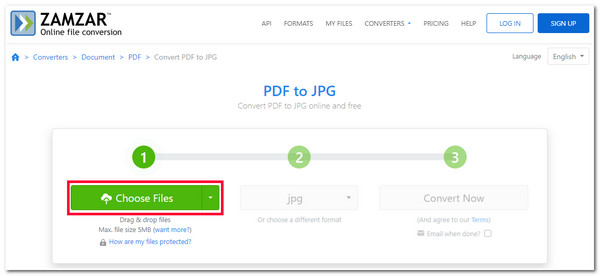
Vaihe 2Seuraavaksi, jos haluat muuntaa PDF-tiedoston muihin kuvamuotoihin kuin JPG, valitse "Muotoile"-painike ja valitse muoto, jonka haluat muuntaa PDF-tiedoston. Napsauta sen jälkeen "Muunna nyt" -painiketta aloittaaksesi lataus- ja latausprosessin.
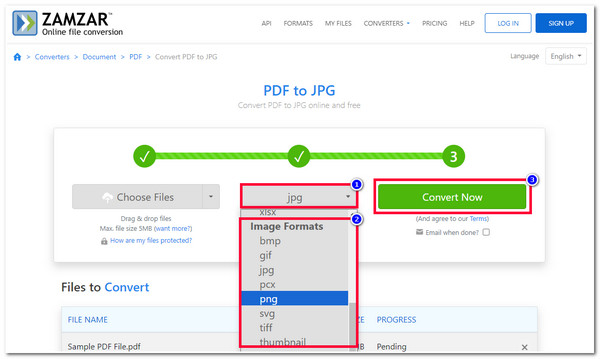
2. Soda PDF to JPG Image Converter
Toinen online-työkalu, jota voit käyttää, on Soda PDF - JPG Image Converter. Zamzariin verrattuna Soda tukee vaivatonta tapaa muuntaa PDF-tiedostoja kuvamuotoon. Vain kolmella napsautuksella voit muuntaa PDF-tiedoston nopeasti kuvamuotoon muutamassa sekunnissa! Se kuulostaa niin nopealta, eikö? Toisin kuin Zamzar, Soda tukee kuitenkin vain JPG-muotoa. Mutta jos olet kunnossa, voit nyt aloittaa alla olevat yksinkertaiset vaiheet, jotka osoittavat kuinka muuntaa PDF JPG-kuvamuotoon Sodan avulla:
Vaihe 1Avaa tietokoneesi selain, etsi Soda PDF to JPG Converter ja käytä sitä. Valitse sen jälkeen "VALITSE TIEDOSTO" -painike tuodaksesi muunnettavan PDF-tiedoston.
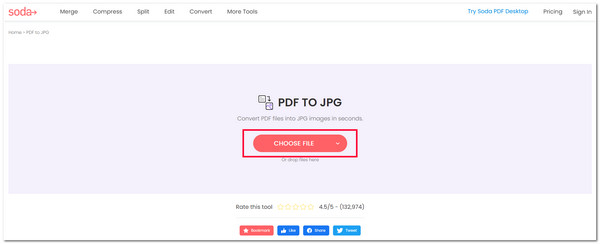
Vaihe 2Odota sen jälkeen, että työkalu viimeistelee PDF-tiedoston lataus- ja muuntamisprosessin. Kun se on valmis, valitse "LATAA TIEDOSTO" -painike.
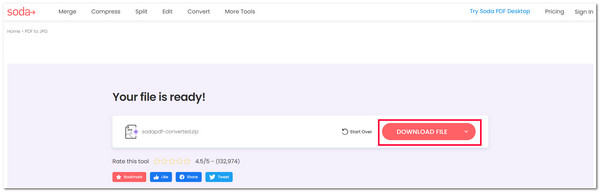
3. iLovePDF
Kaikki rakastavat online-PDF:stä JPG Image Converter -työkalua, joka tarjoaa nopean mutta tehokkaan muuntamisen PDF:stä kuvaksi. Vaikka se tarjoaa vain yhden kuvamuodon, JPG, sen muunnospalvelutaso on huippuluokkaa ja helppo tulla toimeen. Sen lisäksi se tarjoaa myös mahdollisuuden viedä kuvasi normaalista korkeaan laatuun. Tämä työkalu ei kuitenkaan ole käytettävissä, mikä tarkoittaa, että kaikki sen tuetut ominaisuudet eivät ole saatavilla ilmaisessa versiossa. Mutta voit silti käyttää sitä PDF-tiedoston muuntamiseen kuvaksi. Joten, kuinka muutat PDF-tiedoston kuvaksi iLovePDF:n avulla? Tässä on vaiheet, jotka sinun on noudatettava:
Vaihe 1Avaa tietokoneesi selain, etsi iLovePDF PDF to JPG Converter, käytä sitä ja napsauta "Valitse PDF-tiedosto" -painiketta tuodaksesi PDF-tiedoston, jonka haluat muuntaa.
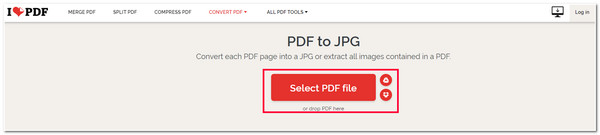
Vaihe 2Valitse sen jälkeen haluamasi "Kuvanlaatu" PDF-tiedoston viemistä varten. Valitse sitten "Muunna JPG-muotoon" -painike muuntaaksesi PDF-tiedoston JPG-kuvaksi. Kun olet valmis, valitse "Lataa JPG-kuvat" -painike tallentaaksesi muunnetun tiedoston tallennustilaan.
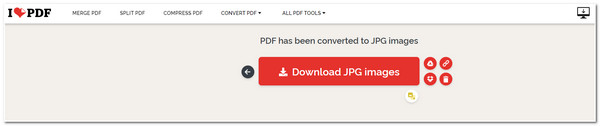
4. FreeConvert
Jos huomaat, että yllä olevat PDF-muodossa JPG-kuvanmuunnintyökalut tarjoavat liian rajoitetun kuvamuodon PDF:n muuntamiseen, voit kokeilla FreeConvert, joka tarjoaa 9 erilaista kuvamuotoa. Nämä kuvamuodot ovat BMP, EPS, GIF, JPG, ODD, PNG, TIFF jne. Tämän lisäksi tämän työkalun avulla voit myös muokata tulostasi korkealaatuisten tulosten saamiseksi. Huono asia on, että tämä työkalu vie paljon aikaa yhden muunnosprosessin loppuun saattamiseksi. Mutta tämä ei häiritse sinua, jos muunnat vain yhden PDF-tiedoston. Joten, kuinka käytät FreeConvertiä PDF-tiedoston muuntamiseen kuvaksi? Tässä on vaiheet, jotka sinun on noudatettava:
Vaihe 1Käynnistä selain tietokoneellasi, etsi FreeConvert PDF Converter ja siirry sen verkkosivustoon. Napsauta sen jälkeen "Valitse tiedostot" -painiketta tuodaksesi PDF, jonka haluat muuntaa.
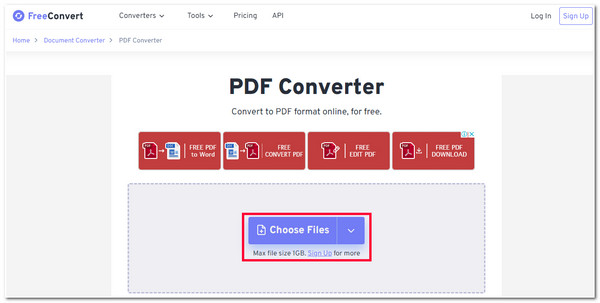
Vaihe 2Valitse seuraavaksi avattava "Tuloste"-painike, valitse "Kuva"-välilehti ja valitse kuvamuoto, jonka haluat muuntaa PDF-tiedoston. Valitse sitten "Muunna" -painike ja odota, että työkalu on ladannut ja muuttanut. Kun se on valmis, valitse "Lataa" -painike.
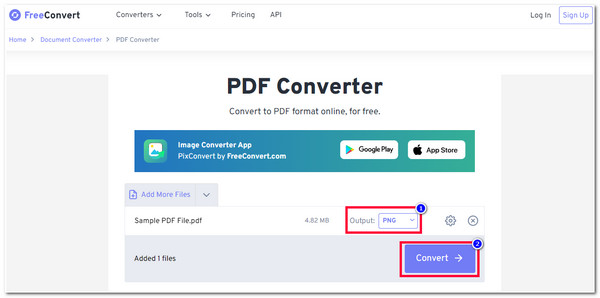
5. CloudConvert
Tämän kokoonpanon viimeinen PDF-muodossa JPG-kuvanmuunnintyökalu on CloudConvert. Kuten FreeConvert, CloudConvert tukee useita kuvamuotoja PDF-tiedostojen muuttamiseksi. Lisäksi se tukee myös vaihtoehtoa säätää valitsemaasi kuvamuotoa; voit muokata sen pikselitiheyttä, leveyttä, korkeutta jne. Voit kuitenkin tehdä vain 25 muunnosa päivässä. Jos saavutat yli 25 tulosta, työkalu rajoittaa sinua tekemään enemmän. Jos se sopii sinulle, tässä ovat vaiheet, jotka osoittavat, kuinka voit muuntaa PDF-tiedoston kuvaksi CloudConvertin avulla:
Vaihe 1Etsi CloudConvert PDF Converter tietokoneesi selaimella, käytä sitä ja napsauta "Valitse tiedosto" -painiketta tuodaksesi PDF-tiedoston työkalun käyttöliittymään.
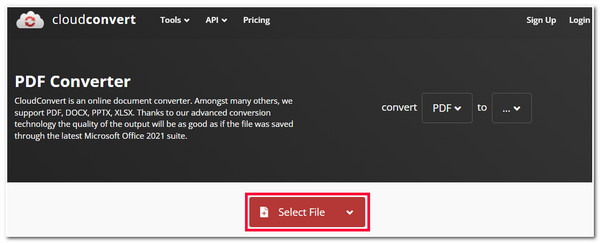
Vaihe 2Valitse seuraavaksi "Muunna avattavaksi" -painike, valitse "Kuva"-välilehti ja valitse haluamasi kuvamuoto PDF-tiedoston muuntamiseksi. Valitse sitten "Muunna" -painike aloittaaksesi PDF-tiedoston lataamisen ja muuntamisen. Kun se on valmis, valitse "Lataa" -painike.
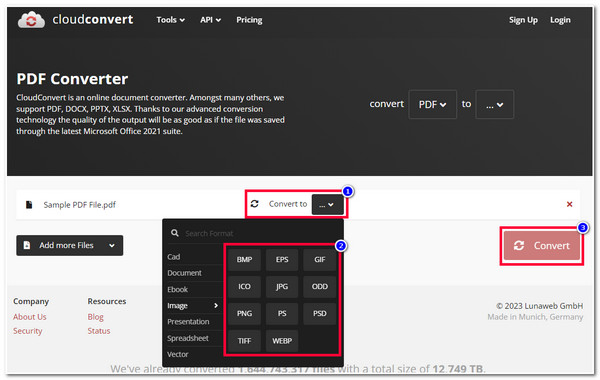
Kuinka muuntaa PDF kuviksi Python-kirjastoilla
Siinä se! Nämä ovat 10 parasta PDF-JPG Image Converter -työkalua, joita voit käyttää Windowsissa, Macissa ja selaimessa (online). Oletetaan, että olet fani sarjasta komentokoodeja, jotka suorittavat tiettyjä toimintoja Pythonilla. Siinä tapauksessa sinun on tiedettävä, että Python-kirjastojen kautta voit muuntaa PDF-tiedoston kuvamuotoon! Muutamalla koodiryhmällä voit nopeasti muuntaa useita PDF-tiedostoja kuvatiedostoiksi. Joten miten voit tehdä tämän? Tutustu alla oleviin kahteen tapaan!
1. IronPDF
Ensimmäinen tapa muuntaa PDF kuvaksi on IronPDF for Python. Tämän kirjaston avulla voit lisätä erilaisia toimintoja PDF-tiedostoosi. Voit tehdä muutoksia PDF-tiedostoosi, luoda uuden ja purkaa kaiken siihen kirjoitetun sisällön. Vaikka tätä kirjastoa tarjotaan ilmaiseksi, jokaiseen tekemääsi tuotteeseen painetaan automaattisesti vesileima. Mutta voit päästä eroon siitä ostamalla sen tarjoaman lisenssin.
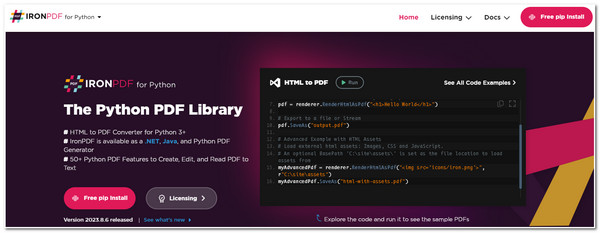
Nyt voit syöttää alla kirjoitetut koodit, jotka mahdollistavat PDF-tiedoston muuntamisen kuvamuotoon. Mutta ennen kuin teet sen, sinun on varmistettava, että olet luonut nämä "resurssit/kuvat" -kansiot projektiisi. Sen jälkeen voit suorittaa seuraavat koodit.
Ironpdf-tuonnista *
pdf = PdfDocument.FromFile("oma-sisältö.pdf")
# Pura kaikki sivut kansioon kuvatiedostoina
pdf.RasterizeToImageFiles("assets/images/*.png", DPI=96)
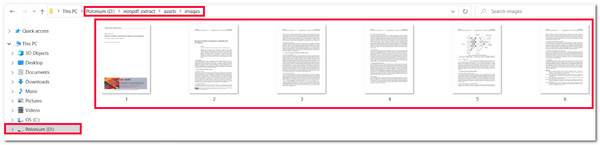
2. Pdf2jpg
Toinen Python-kirjasto, jonka avulla voit muuntaa PDF-tiedoston kuvaksi, on Pdf2jpg. Sinun on annettava erityiset syöttö- ja tulostuspolut PDF-tiedostoille ja kuville käyttämällä tätä kirjastoa. Voit muuttaa PDF-kuvaksi tämän kirjaston kautta seuraamalla alla olevia koodeja!
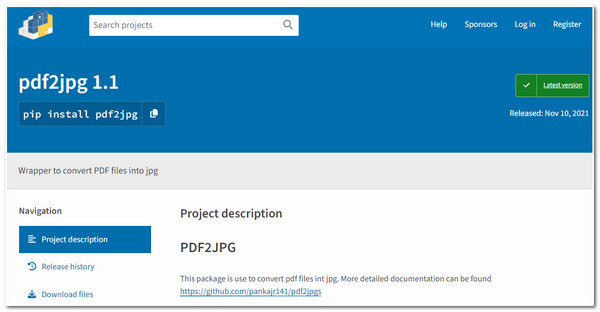
pdf2jpg -tiedostosta tuonti pdf2jpg
"syöttöpolku
lähtöpolku = r""
tulos = pdf2jpg.convert_pdf2jpg(syöttöpolku,tulostuspolku, sivut="ALL")
Osa 4: Usein kysytyt kysymykset PDF-tiedostojen muuntamisesta kuviksi OCR:n avulla
-
1. Ovatko ne PDF-kuvanmuunnostyökalut turvallisia käyttää?
Kyllä, ne ovat turvallisia käyttää! Mutta varmuuden vuoksi on parempi käyttää niitä PDF-tiedostojen muuntamiseen, jotka eivät sisällä arkaluonteisia, luottamuksellisia tai henkilökohtaisia tietoja.
-
2. Asettaako CloudConvert PDF-tiedoston kokorajoituksia tuonnin suhteen?
Ei, CloudConvert ei aseta tiedostokoon rajoituksia. Ainoa asia, joka sinun on otettava huomioon, on sen rajoitus sen suhteen, kuinka monta kertaa käytät työkalua PDF-tiedostojen muuntamiseen kuviksi, mikä on vain 25 konversiota päivässä.
-
3. Voinko mitenkään parantaa Python IronPDF:ssä muunnetun PDF-tiedoston kuvanlaatua?
Kyllä, on! Jos haluat parantaa PDF-tiedostosi kuvan visuaalista sisältöä tai laatua, sinun on lisättävä DPI-arvoa (Dots Per Inch) heti tiedoston sijainnin "assets/images*.png" jälkeen. Renderöintiprosessin valmistuminen vie kuitenkin paljon aikaa.
Johtopäätös
Siinä se! Nämä ovat 12 tehokasta tapaa muuntaa PDF kuvamuotoon! Näillä toimivilla tavoilla voit nyt ladata erilaisia PDF-tiedostoja sosiaalisen median alustoihin kuvien/valokuvien muodossa. Nyt, kun olet saavuttanut tämän päämäärän, on olemassa yksi tai useampi työkalu, joka herättää kiinnostuksesi. Joten mitä sinä odotat? Aloita vierailemalla heidän vastaavilla verkkosivustoillaan ja ala muuntaa PDF-tiedostoja heidän kanssaan. Ota ensimmäinen askelesi tänään!

 lähettänyt
lähettänyt 